업데이트를 설치하거나 시스템이 업데이트를 자동으로 설치할 때마다 Windows 업데이트 기록이 KB 번호로 업데이트됩니다. Windows 업데이트 기록을 확인할 수 있지만 GUI는 Windows 업데이트 기록 화면에서 설치된 업데이트 목록을 인쇄하는 옵션을 제공하지 않습니다. 다음은 Windows 업데이트 기록을 인쇄하는 데 도움이 되는 Nirsoft 사이트의 몇 가지 도구입니다.
파일로 내보내 Windows 업데이트 기록을 인쇄하는 방법
WinUpdatesList 사용
WinUpdates 목록 로컬 컴퓨터에 설치된 서비스 팩 및 핫픽스를 포함한 모든 Windows 업데이트 목록을 표시합니다. 업데이트 목록을 클립보드에 복사하거나 클릭 한 번으로 텍스트/HTML/XML 파일로 저장할 수 있습니다. 나열된 각 업데이트에 대해 다음 필드가 표시됩니다.
이름, 설명, 설치 날짜, 업데이트 유형, 웹 링크, 자세한 설명, 마지막으로 수정한 시간, 설치한 사람, 표시 버전, 응용 프로그램, 제거 명령
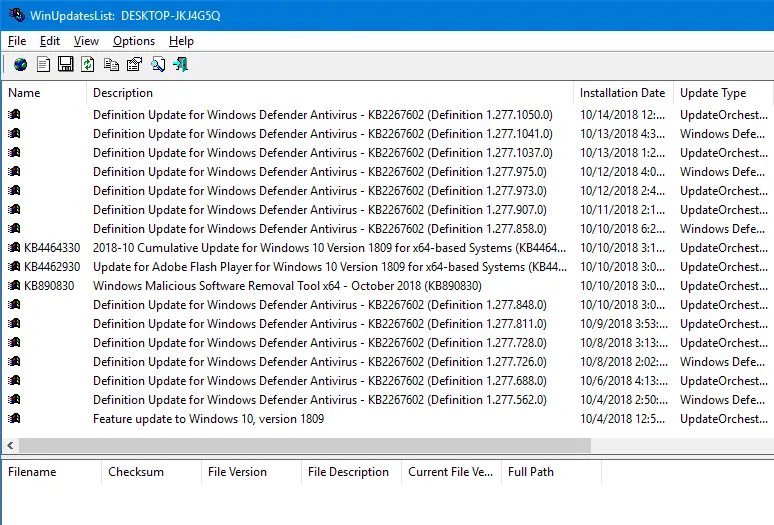
모든 항목을 선택하고 저장 버튼을 클릭합니다. 파일 형식 드롭다운 목록 상자에서 데이터를 기록할 형식을 선택합니다. WinUpdatesList는 모든 버전의 Windows에서 작동합니다.
메모: WinUpdatesList 도구는 매우 오래되어 더 이상 업데이트되지 않습니다. 라는 새로운 도구가 있습니다. WinUpdatesView 대체 WinUpdates 목록.
WinUpdatesView(Windows 업데이트 기록 뷰어)
WinUpdatesView 시스템의 Windows 업데이트 기록을 표시하는 Nirsoft의 간단한 도구입니다. WinUpdatesView는 API를 사용하여 로컬 시스템에서 Windows 업데이트 기록을 로드할 수 있으며 Windows 업데이트 데이터베이스 파일(데이터스토어.edb) 외부 드라이브 또는 네트워크의 원격 컴퓨터에서.
관련된:컴퓨터에 특정 Windows 업데이트(KB)가 설치되어 있는지 확인하는 방법은 무엇입니까?
SysExporter 사용
SysExporter
시스템에서 실행되는 거의 모든 응용 프로그램에서 표준 목록 보기, 트리 보기, 목록 상자 및 콤보 상자에 저장된 데이터를 가져와 텍스트, HTML 또는 XML 파일로 내보낼 수 있습니다. SysExporter를 사용하여 Windows 업데이트 목록을 Windows 7 컴퓨터의 텍스트 파일로 내보내겠습니다.불행히도 Windows 10 컴퓨터에서 SysExporter는 제어판 → 모든 제어판 항목 → 프로그램 및 기능 →에서 Windows 업데이트 목록을 가져올 수 없습니다. 설치된 업데이트 보기 목록 보기 상자.
Windows 7에서 Windows 업데이트 기록을 내보내려면 다음 단계를 따르세요.
- 다운로드 SysExporter 도구 및 실행
- 시작, 모든 프로그램, Windows 업데이트를 차례로 클릭합니다.
- 딸깍 하는 소리 업데이트 기록 보기
- SysExporter에서 다음 항목을 선택하십시오. 업데이트 기록 보기(ListView)
- 아래쪽 창에서 모든 항목을 선택합니다(CTRL + A).
- 마우스 오른쪽 버튼을 클릭하고 선택 선택한 항목 복사(탭으로 구분)
- 열려있는 메모장 클립보드에서 텍스트를 붙여넣습니다.
- 메모장 문서를 저장합니다.
Microsoft Excel을 사용하여 내보낸 CSV 파일을 열 수도 있으므로 열 머리글과 함께 깔끔하게 표시됩니다.
PowerShell 사용
윈도우 파워쉘을 실행합니다. PowerShell 콘솔에 다음 코드를 복사하여 붙여넣습니다.
Get-핫픽스 | 형식 목록
여기에는 운영 체제에 대해 설치된 업데이트가 나열됩니다.
다음 코드 조각은 모든 종류의 업데이트(Windows 및 앱 모두)를 나열하지만 Windows 업데이트, Microsoft 업데이트, 자동 업데이트 기능을 사용하거나 WSUS를 통해 설치된 업데이트만 나열합니다.
# Wua 기록 ResultCode를 이름으로 변환합니다. # 0, 5는 히스토리에 사용되지 않습니다. # 보다 https://msdn.microsoft.com/en-us/library/windows/desktop/aa387095(v=vs.85).aspx. 함수 변환-WuaResultCodeToName. { param( [매개변수(필수=$true)] [int] $ResultCode ) $Result = $ResultCode switch($ResultCode) { 2 { $Result = "성공" } 3 { $Result = "오류와 함께 성공" } 4 { $Result = "실패" } } 반환 $결과. } 함수 Get-WuaHistory. { # WUA 세션 가져오기 $session = (New-Object -ComObject 'Microsoft. 업데이트. Session') # 첫 번째 레코드로 시작하는 최신 1000개의 기록을 쿼리합니다.p $history = $session. QueryHistory("",0,1000) | ForEach-Object { $Result = Convert-WuaResultCodeToName -ResultCode $_.ResultCode # com 속성에 숨겨진 속성을 보이게 합니다. $_ | Add-Member -MemberType NoteProperty -Value $Result -Name 결과 $Product = $_.Categories | Where-Object {$_.Type -eq '제품'} | Select-Object -First 1 -ExpandProperty 이름 $_ | Add-Member -MemberType NoteProperty -값 $_.업데이트 ID. 업데이트 ID - 이름 업데이트 ID $_ | Add-Member -MemberType NoteProperty -값 $_.UpdateIdentity. 개정 번호 -이름 개정 번호 $_ | Add-Member -MemberType NoteProperty -Value $Product -Name Product -PassThru Write-Output $_ } #널 레코드만 제거하고 원하는 필드 반환 $history | Where-Object {![문자열]::IsNullOrWhiteSpace($_.title)} | 개체 선택 결과, 날짜, 제목, SupportUrl, 제품, UpdateId, 개정 번호. }
Src: 스택 오버플로
그런 다음 다음을 실행합니다.
Get-Wua역사 | 형식-표
명령줄은 콘솔 창에 설치된 WU 업데이트 목록을 출력합니다.
결과를 .html 파일로 출력하려면 다음을 실행하십시오.
Get-Wua역사 | 정렬 개체 날짜 -고유 | 변환-HTML | 외부 파일 d:\wulist.htm
이렇게 하면 설치된 업데이트 목록이 다음과 같은 HTML 파일에 출력됩니다. d:\wulist.htm
당신은 약간의 추가 할 수 있습니다 CSS 테이블 스타일링 HTML 파일로 변환하고 아래와 같이 깔끔하게 보이게 합니다.
또는 제목, 설명, 날짜 및 작업 필드만 가져오는 이 PowerShell 코드 조각을 사용할 수도 있습니다.
$Session = New-Object -ComObject "Microsoft. 업데이트. 세션" $Searcher = $세션. CreateUpdateSearcher() $historyCount = $Searcher. GetTotalHistoryCount() $검색어. QueryHistory(0, $historyCount) | 개체 선택 제목, 설명, 날짜, @{name="작업"; 식={switch($_.operation){ 1 {"설치"}; 2 {"제거"}; 3 {"기타"} }}} | 정렬 개체 날짜 -고유 | 변환-HTML | 외부 파일 d:\wulist.htm
관련된:컴퓨터에 특정 Windows 업데이트(KB)가 설치되어 있는지 확인하는 방법은 무엇입니까?
작은 요청 하나: 이 게시물이 마음에 들면 공유해 주세요.
귀하의 "작은" 공유 하나가 이 블로그의 성장에 많은 도움이 될 것입니다. 몇 가지 훌륭한 제안:- 그것을 핀!
- 좋아하는 블로그 + Facebook, Reddit에 공유
- 트윗해!